Obraz disku iso (obrázok) je špeciálny súbor, ktorý obsahuje kópiu údajov špecifikovaných používateľom z média. Môže byť uložený na pevnom disku počítača. Inými slovami, táto zložka je v podstate DVD, ale nemá materiál shell. Duplikát je zvyčajne vytvorený pre zálohovanie, takže v prípade potreby môže byť reprodukovaný v pôvodnej podobe, ak originál chýba. Mnohí používatelia sa často zaujímajú o otázku, ako vytvoriť obraz ISO systému Windows 7? Je to jednoduché: existujú špeciálne programy na čítanie a zápis údajov.
Čo je iso
Pre užívateľov PC, iso zložky v systéme sa môžu stať skutočnými záchrancami, ak vírusy náhle narazia na počítač. Nikto nechce stratiť svoje osobné údaje bez ďalšieho zotavenia. Je dôležité zálohovať, teda vytvoriť obraz systému. Iso je digitálna kópia optickej jednotky. Pri preberaní špeciálneho programu bude ISO obsahovať priečinky v rovnakej forme, ako keby bol disk vložený do počítača. Naučte sa, ako vytvoriť iso - ako vytvoriť obraz disku, ktorý potrebujete pre prácu a hrať.
Softvér na zobrazovanie diskov
Formát iso pomáha čítať a kopírovať rôzne informácie z médií: obsah, adresárovú štruktúru, systémové informácie a informácie o zavádzaní. Vďaka tomu vám Iso formát umožňuje vytvoriť kópiu zavádzacieho systému. Na vytvorenie zálohy je k dispozícii špeciálny program pre obrazy ISO, a nie jeden. Existuje niekoľko takýchto programov - zadarmo a platené. Najpohodlnejšie a zároveň populárne sú Nero, Ultraiso, Alcohol 120%, Daemon Tools.
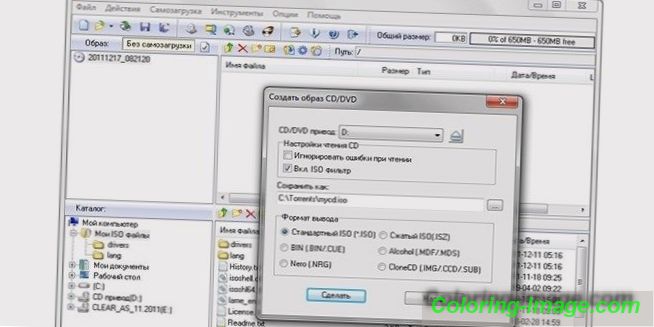
UltraISO
Program UltraISO sa používa na záznam rôznych médií. Hlavnou funkciou UltraISO je vytvorenie bajtovej kópie údajov. Ultraiso obraz môžete vytvoriť z prirodzeného kompaktného disku, kde hlavným zdrojom je existujúci reálny disk, ktorý je potrebné vložiť do jednotky. Na to potrebujete:
- nosič informácií vložený do jednotky a spustiť UltraISO;
- potom otvorte menu „Nástroje“;
- nájdite položku „Vytvoriť CD obraz“ (stačí kliknúť na F8);
- Pred otvorením okna vytvorte archív;
- Ďalej v okne vyberte jednotku, na ktorej je jednotka nainštalovaná;
- špecifikovať miesto uchovávania súboru ISO a jeho názov;
- vyberte požadovaný formát, v tomto prípade ISO;
- kliknite na "Make";
- proces vytvárania ISO súboru bude pokračovať;
- na konci procesu bude duplikát v priečinku, ktorý ste si sami vybrali.

Daemon nástroje
Hlavnou úlohou nástrojov Daemon je vytvoriť zálohu a otvoriť ju v rôznych formátoch. Tento program je považovaný za jednoduchý a ľahko použiteľný. Ak nie je nainštalovaný, mali by ste ho jednoducho stiahnuť zadarmo. Po tom, čo je Damon Tuls pripravený na použitie, prejdite na vytvorenie úplnej kópie údajov. Poďme sa pozrieť na to, ako vytvoriť obraz ISO pre systém Windows 7 pomocou programu Daemon Tools. Na to potrebujete:
- vložte nosič informácií, ktorého obraz musí byť vložený do diskovej jednotky;
- kliknite na program Damon Tuls;
- v zozname, ktorý sa objaví, nájdite "Vytvoriť obrázok";
- vyberte si disk, ktorého údaje budete kopírovať ďalej (spravidla to je úplne prvé číslo v zozname);
- potom nájdite „Výstupný obrazový súbor“, teda uveďte, kde bude uložený hotový archív s údajmi;
- vyberte formát (stlačte kláves s tromi bodkami);
- nájsť miesto na uloženie súboru a určiť formát (iso);
- napíšte názov budúceho archívu;
- kliknite na tlačidlo Uložiť.
- Po všetkých nastaveniach kliknite na tlačidlo "Štart";
- začne sa vytváranie kópie;
- po dokončení procesu vytvorenia kliknite na tlačidlo "Zavrieť" a prejdite na miesto, kde sa nachádza duplicitné úložisko.
Ako napáliť obrázok
Originál ISO obrazu môže slúžiť ako flash disk, optický reálny disk, partícia alebo súbor súborov umiestnených na pevnom PC. Pre každú z týchto možností na vytvorenie kópie informácií má svoje vlastné charakteristiky. Predtým, než si vyberiete, čo presne bude duplikát uložený, mali by ste si pripraviť obraz s potrebnými informáciami pomocou vyššie uvedených programov.

Na jednotke USB Flash
Ak chcete nahrať kópiu údajov systému Windows na USB kľúč, stiahnite si bezplatný prenosný program unetbootin, ktorý nevyžaduje inštaláciu. Vaše akcie:
- Spustite softvér, v rozbaľovacom okne vyberte obraz disku disku - požadovaný disk Flash.
- Uveďte, že ide o flash disk, nie pevný disk a ktorý z nich.
- Kliknite na OK a za pár minút bude nahrávanie úspešne ukončené.
- Po dokončení nie je potrebné reštartovať počítač.
- Stlačte "Ukončiť".
- Program v procese písania niekedy ponúka prepísať súbor.
- Kliknite na tlačidlo Áno.
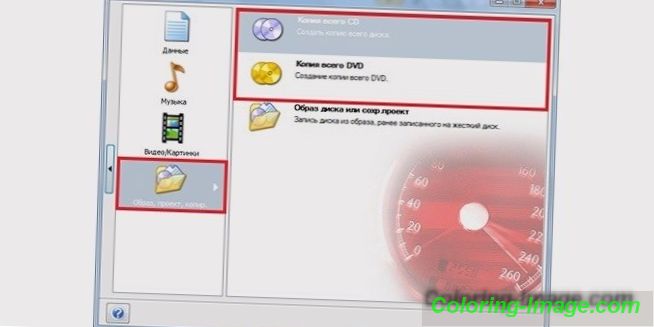
Na disk
Môžete vytvoriť zavádzací disk s kópiou pomocou spoľahlivého programu Nero:
- Ak na vašom počítači nie je žiadny program, stiahnite si ho zadarmo z webovej stránky Nero.
- Spustite program po inštalácii.
- Na obrazovke sa objaví okno „napáliť iso obraz na disk“.
- Vyberte disk DVD alebo CD.
- Kliknite na položku Súbor - Otvoriť
- Vyberte požadovaný súbor.
- Kliknite na tlačidlo Otvoriť.
- Do jednotky vložte prázdny disk.
- Kliknite na tlačidlo "Napáliť" a napíšte úplnú kópiu údajov.
- Po dokončení procesu by mal disk opustiť jednotku.
- Môžete okamžite skontrolovať čítanie všetkých súborov. Spustite médium.
Video, ako vytvoriť súbor iso
Používatelia systému Windows často potrebujú zachovať dôležité informácie - napríklad musíte s obrázkom pracovať. Celý proces tvorby a ďalšieho nahrávania nespôsobí profesionálom žiadne ťažkosti, postup sa vykonáva niekoľkými kliknutiami. Pre začiatočníkov existuje špeciálne video, ktoré vám pomôže zistiť, čo je ISO a ako vytvoriť obraz ISO pre systém Windows 7.
Ako vytvoriť inštalačný flash disk
Kópia operačného systému je pohodlne uložená na disku, ale počas prevádzky sú tieto optické médiá poškriabané, popraskané a niekedy stratené. Za týchto okolností je vhodnejšie použiť USB flash disk na vytvorenie duplikátu. Vytvorenie zavádzacej jednotky flash je pomocou programu UltraISO. Podrobnosti o spôsobe kopírovania inštalačných súborov na médium Flash, ktoré sú opísané vo videu. Po prezeraní si môžete jednoducho nahrať potrebné informácie z operačného systému WINDOWS 7 na USB flash disk pre ďalšiu inštaláciu OS do počítača.
Vypáliť iso na DVD
Obrazový súbor sa používa na vytvorenie kópie DVD. Ak jednoducho prenesiete všetky informácie z disku DVD na pevný disk, stratia sa informácie o skladbách, zavádzacích údajoch a ďalších údajoch. Po zálohovaní môžete neskôr obnoviť pôvodnú verziu kopírovaných médií. Ako správne môžete napáliť archív iso na DVD, ktorý je podrobne popísaný vo videu.